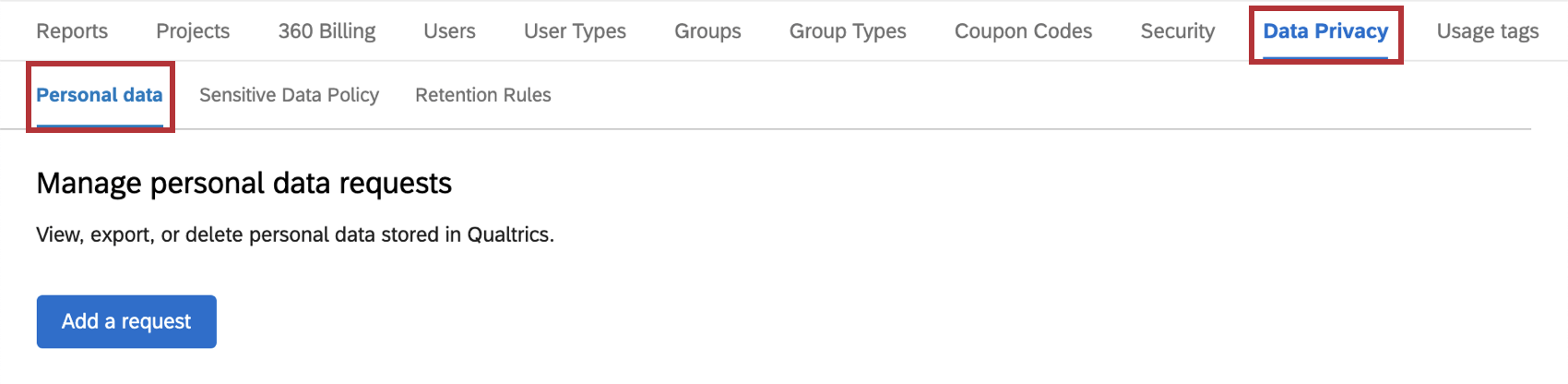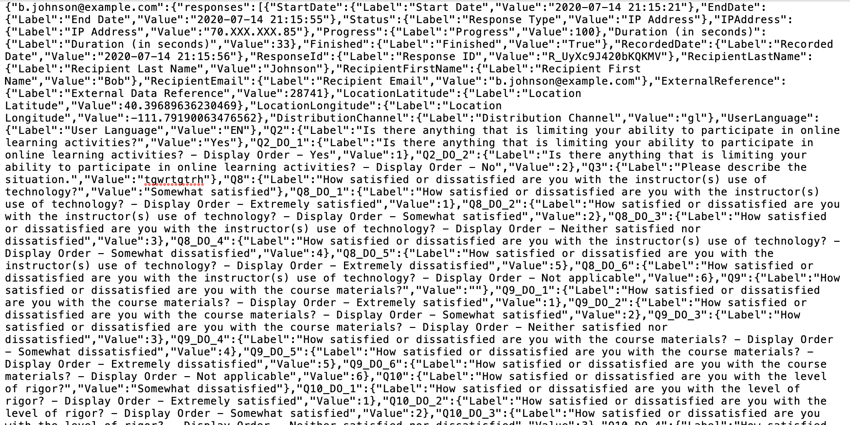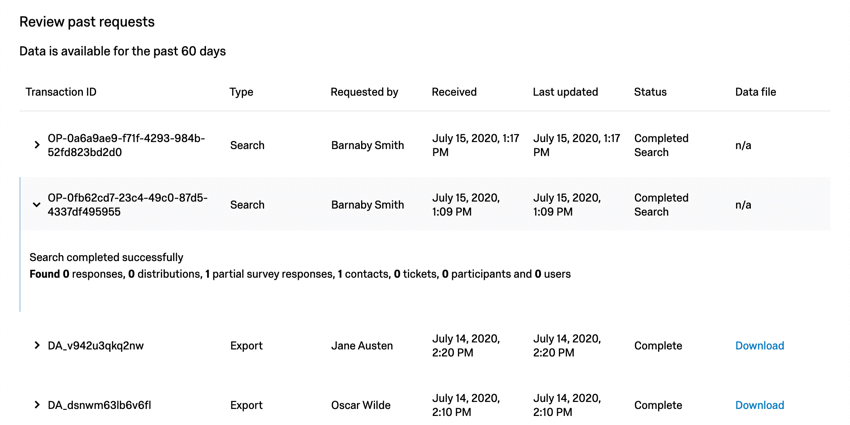Dados pessoais
Sobre o Característica dados pessoais
As leis de privacidade, como o GDPR, às vezes exigem que você exclua dados pessoais quando solicitado. No Qualtrics, os dados pessoais podem ser armazenados em alguns locais diferentes, como contatos, diretórios, respostas pesquisa, tíquetes, contas de usuário e assim por diante. Você pode localizar dados de um indivíduo ou de um grupo de indivíduos pesquisando o endereço de e-mail deles e, em seguida, excluir essas informações conforme necessário. Também é possível exportar respostas pesquisa vinculadas a um e-mail / vários endereços de e-mail em um formato de arquivo JSON.
Para começar, vá para Admin, selecione Privacidade de dados e verifique se está na seção Dados pessoais.
Os registros que podem ser localizados e/ou excluídos por endereço de e-mail incluem o número de:
- respostas Pesquisa pesquisa (todas as respostas registradas, incluindo respostas incompletas que foram fechadas)
- Distribuições (excluindolinkspessoais/únicos)
- respostas parciais pesquisa (respostas em andamento )
- Contatos(original e Diretório XM )
- Tíquetes
- Participantes
- Usuários
Mostrar um resumo de todos os registros associados a um e-mail
Você pode pesquisar todas as informações pessoais vinculadas a um determinado endereço de e-mail. Esse resumo permite localizar registros e descobrir quantos dados da sua marca Qualtrics estão relacionados a um endereço de e-mail antes de realizar uma exclusão.
- Clique em Adicionar uma solicitação.

- Digite um e-mail no campo.
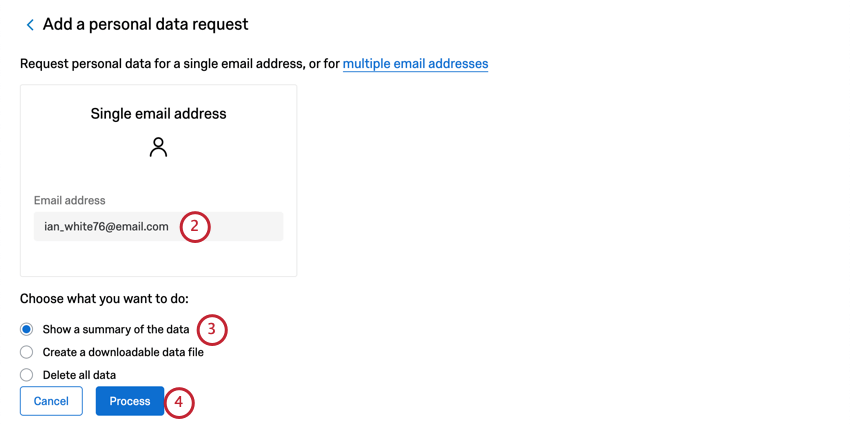 Qdica: Ou clique em vários endereços de e-mail para encontrar as respostas pesquisa associadas a várias pessoas. Certifique-se de que sua planilha de endereços de e-mail atenda aos seguintes requisitos:
Qdica: Ou clique em vários endereços de e-mail para encontrar as respostas pesquisa associadas a várias pessoas. Certifique-se de que sua planilha de endereços de e-mail atenda aos seguintes requisitos:

- Uma coluna chamada e-mail
- Não mais do que 500 endereços de e-mail
- Salvo como um CSV no formato UTF-8
- Clique em Mostrar um resumo dos dados.
- Clique em Process.
- Leia a mensagem. O sistema começará a trabalhar em sua solicitação. Clique no botão voltar ou em Revisar solicitações anteriores.
 Qdica: você também pode iniciar uma nova solicitação ou navegar em outra parte do produto enquanto sua solicitação é processada. Talvez seja necessário desativar o bloqueador de anúncios para visualizar o resumo das solicitações anteriores.
Qdica: você também pode iniciar uma nova solicitação ou navegar em outra parte do produto enquanto sua solicitação é processada. Talvez seja necessário desativar o bloqueador de anúncios para visualizar o resumo das solicitações anteriores. - Quando a solicitação terminar de ser carregada, você receberá o ID da Transação da sua solicitação.
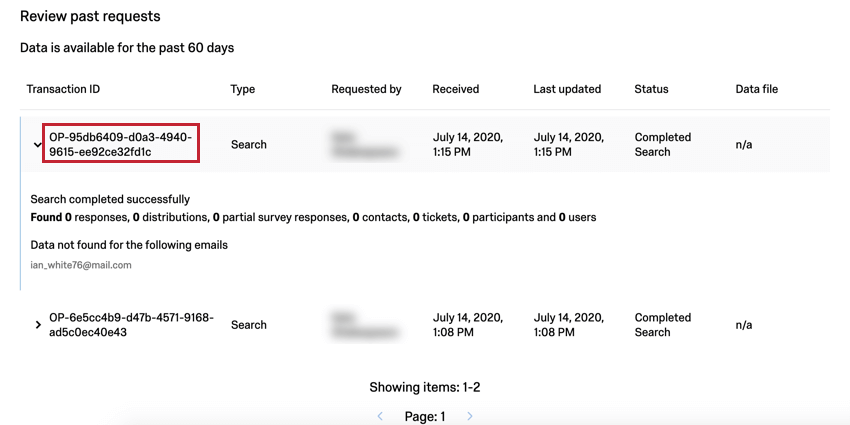
- Clique no cabeçalho da entrada que corresponde à ID para expandi-la.
Qdica: a solicitação pode estar pendente ou em andamento. Não há problema em sair da página e trabalhar em outras coisas enquanto o sistema pesquisa os registros da sua marca.
- A entrada informará quantas respostas, contatos, tickets e/ou usuários com esse email foram encontrados na marca.
Qdica: os endereços de e-mail que você pesquisou foram excluídos desta entrada para manter sua privacidade em relação a outros Marca Administrators. Somente os endereços de e-mail que não conseguimos encontrar em seu sistema serão listados.
Exclusão de todos os registros associados a um e-mail
- Clique em Adicionar uma solicitação.

- Digite um e-mail no campo.
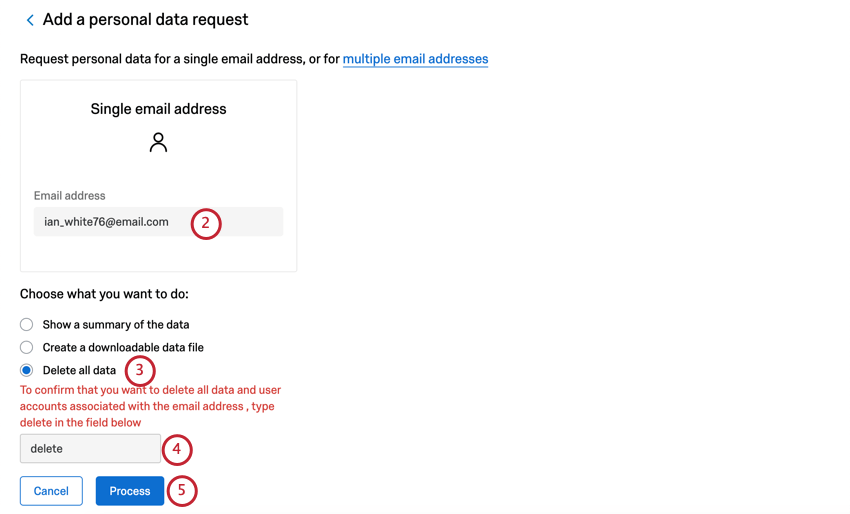 Qdica: Ou clique em vários endereços de e-mail para encontrar as respostas pesquisa associadas a várias pessoas. Certifique-se de que sua planilha de endereços de e-mail atenda aos seguintes requisitos:
Qdica: Ou clique em vários endereços de e-mail para encontrar as respostas pesquisa associadas a várias pessoas. Certifique-se de que sua planilha de endereços de e-mail atenda aos seguintes requisitos:

- Uma coluna chamada e-mail
- Não mais do que 500 endereços de e-mail
- Salvo como um CSV no formato UTF-8
- Clique em Excluir todos os dados.
- Digite delete no campo.
- Clique em Process para confirmar.
- Leia a mensagem. O sistema começará a trabalhar em sua solicitação. Clique no botão voltar ou em Revisar solicitações anteriores.
 Qdica: você também pode iniciar uma nova solicitação ou navegar em outra parte do produto enquanto sua solicitação é processada.
Qdica: você também pode iniciar uma nova solicitação ou navegar em outra parte do produto enquanto sua solicitação é processada. - Quando a solicitação terminar de ser carregada, você receberá o ID da Transação da sua solicitação.
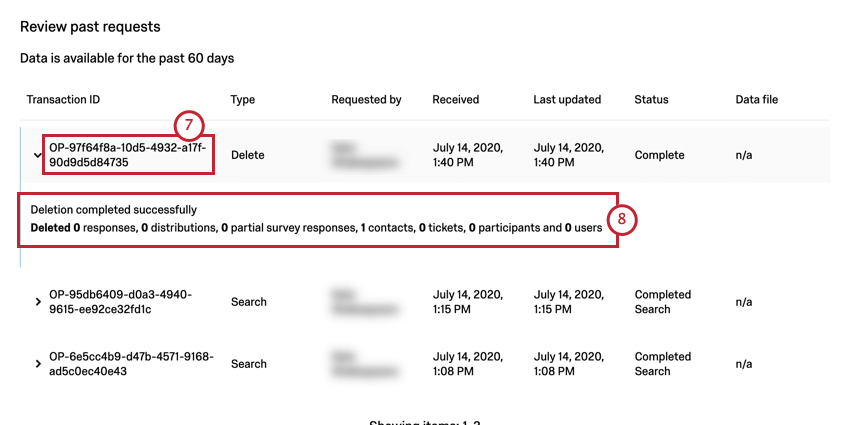 Qdica: a solicitação pode estar pendente ou em andamento. Não há problema em sair da página e trabalhar em outras coisas enquanto o sistema pesquisa os registros da sua marca.
Qdica: a solicitação pode estar pendente ou em andamento. Não há problema em sair da página e trabalhar em outras coisas enquanto o sistema pesquisa os registros da sua marca. - A entrada informará quantas respostas, contatos, tickets e/ou usuários com esse email foram apagados da marca.
Qdica: os endereços de e-mail pesquisados são excluídos desta entrada para manter sua privacidade em relação a outros Marca Administrators e para realmente apagar todos os registros desse e-mail. Somente os endereços de e-mail que não pudemos encontrar em seu sistema serão listados. Essas informações serão mantidas por 60 dias, após os quais apagaremos qualquer registro desses e-mails.
Criação de um arquivo JSON para download
É possível exportar todas as respostas pesquisa associadas a um e-mail / vários endereços de e-mail em um formato de arquivo JSON. Esse arquivo pode ser importado para outros programas que aceitam arquivos JSON, como o Intuit.
Essa exportação só está disponível no formato JSON. Para exportar dados em outros formatos, exporte-os diretamente de pesquisas individuais.
- Clique em Adicionar uma solicitação.

- Digite um e-mail no campo.
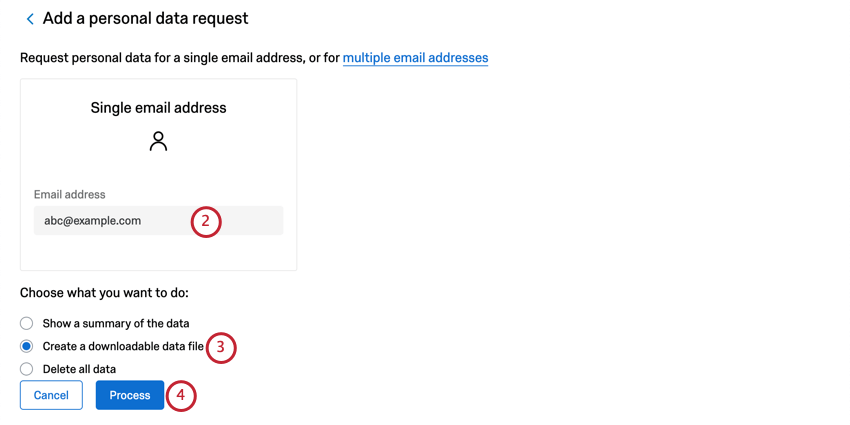 Qdica: Ou clique em vários endereços de e-mail para encontrar as respostas pesquisa associadas a várias pessoas. Certifique-se de que sua planilha de endereços de e-mail atenda aos seguintes requisitos:
Qdica: Ou clique em vários endereços de e-mail para encontrar as respostas pesquisa associadas a várias pessoas. Certifique-se de que sua planilha de endereços de e-mail atenda aos seguintes requisitos:

- Uma coluna chamada e-mail
- Não mais do que 500 endereços de e-mail
- Salvo como um CSV no formato UTF-8
- Clique em Criar um arquivo para download.
- Clique em Process.
- Leia a mensagem. O sistema começará a trabalhar em sua solicitação. Clique no botão voltar ou em Revisar solicitações anteriores.
 Qdica: você também pode iniciar uma nova solicitação ou navegar em outra parte do produto enquanto sua solicitação é processada.
Qdica: você também pode iniciar uma nova solicitação ou navegar em outra parte do produto enquanto sua solicitação é processada. - Quando o arquivo estiver pronto, haverá um link azul para Download à direita. Clique aqui para fazer o download do arquivo.
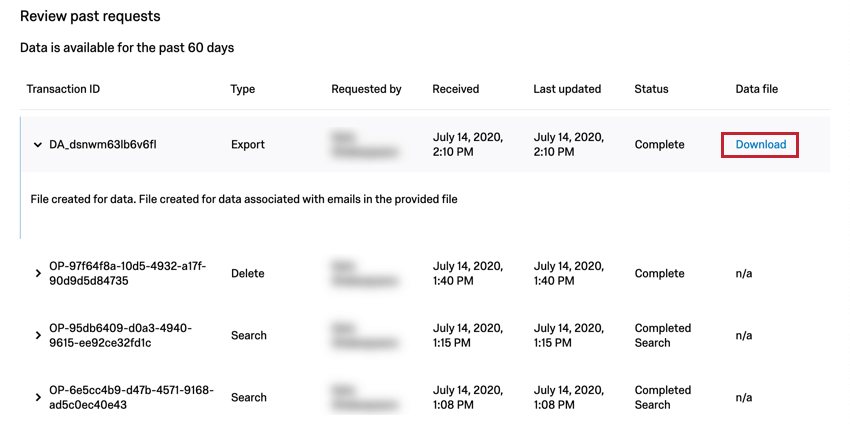 Qdica: a solicitação pode estar pendente ou em andamento. Não há problema em sair da página e trabalhar em outras coisas enquanto o sistema pesquisa os registros da sua marca.Qdica: o arquivo será compactado quando você fizer o download pela primeira vez. Clique para descompactá-lo antes de fazer o upload em outro programa.
Qdica: a solicitação pode estar pendente ou em andamento. Não há problema em sair da página e trabalhar em outras coisas enquanto o sistema pesquisa os registros da sua marca.Qdica: o arquivo será compactado quando você fizer o download pela primeira vez. Clique para descompactá-lo antes de fazer o upload em outro programa.
Preparação de um arquivo com vários e-mails
É possível pesquisar, excluir ou fazer download de registros associados a vários endereços de e-mail usando um CSV. Esta seção explica como formatar e carregar uma lista de endereços de e-mail para essa finalidade.
- No Excel ou em um programa semelhante, crie um novo arquivo.
- Crie uma coluna com o cabeçalho email. Lista abaixo os e-mails para os quais você deseja pesquisar/excluir/baixar respostas.
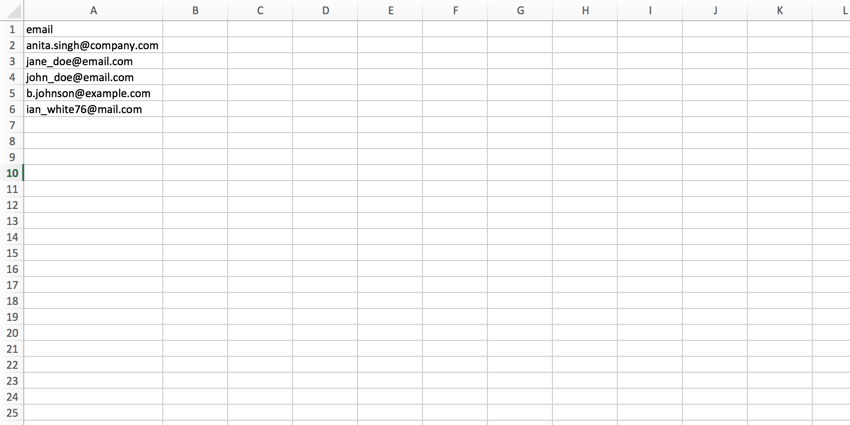 Qdica: você não pode lista mais de 500 endereços de e-mail.
Qdica: você não pode lista mais de 500 endereços de e-mail. - Salve o arquivo como um CSVcodificado em UTF-8.
- Navegue até Privacidade de dados.
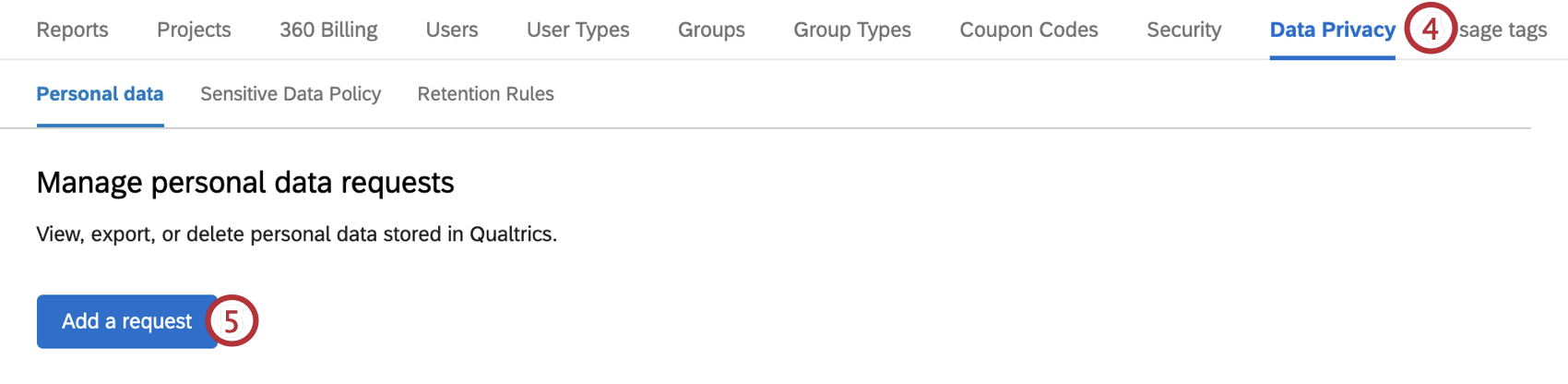
- Clique em Adicionar uma solicitação.
- Clique no texto azul que diz vários endereços de e-mail.
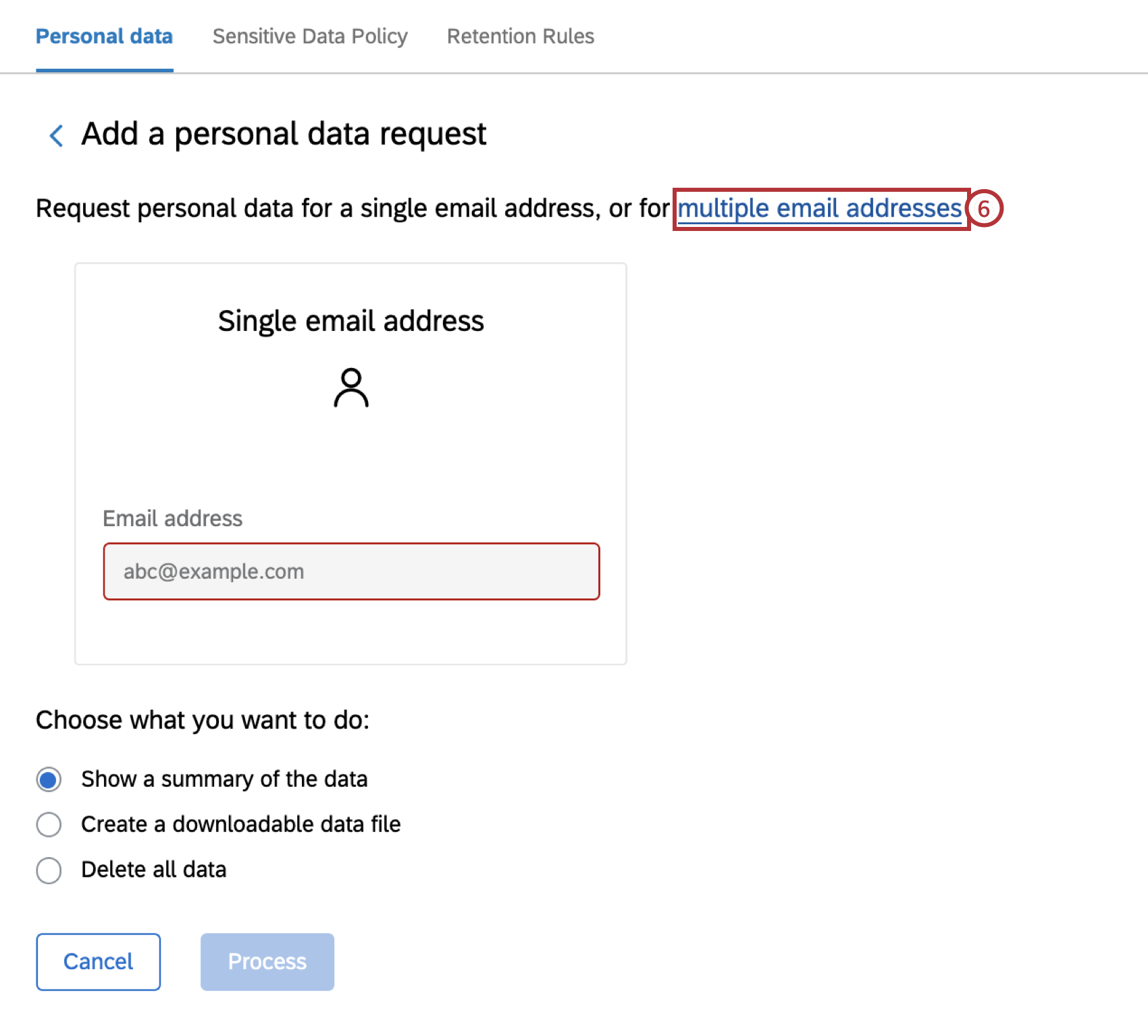
- Clique em Select a file (Selecionar um arquivo ) e carregue o CSV que você acabou de criar.
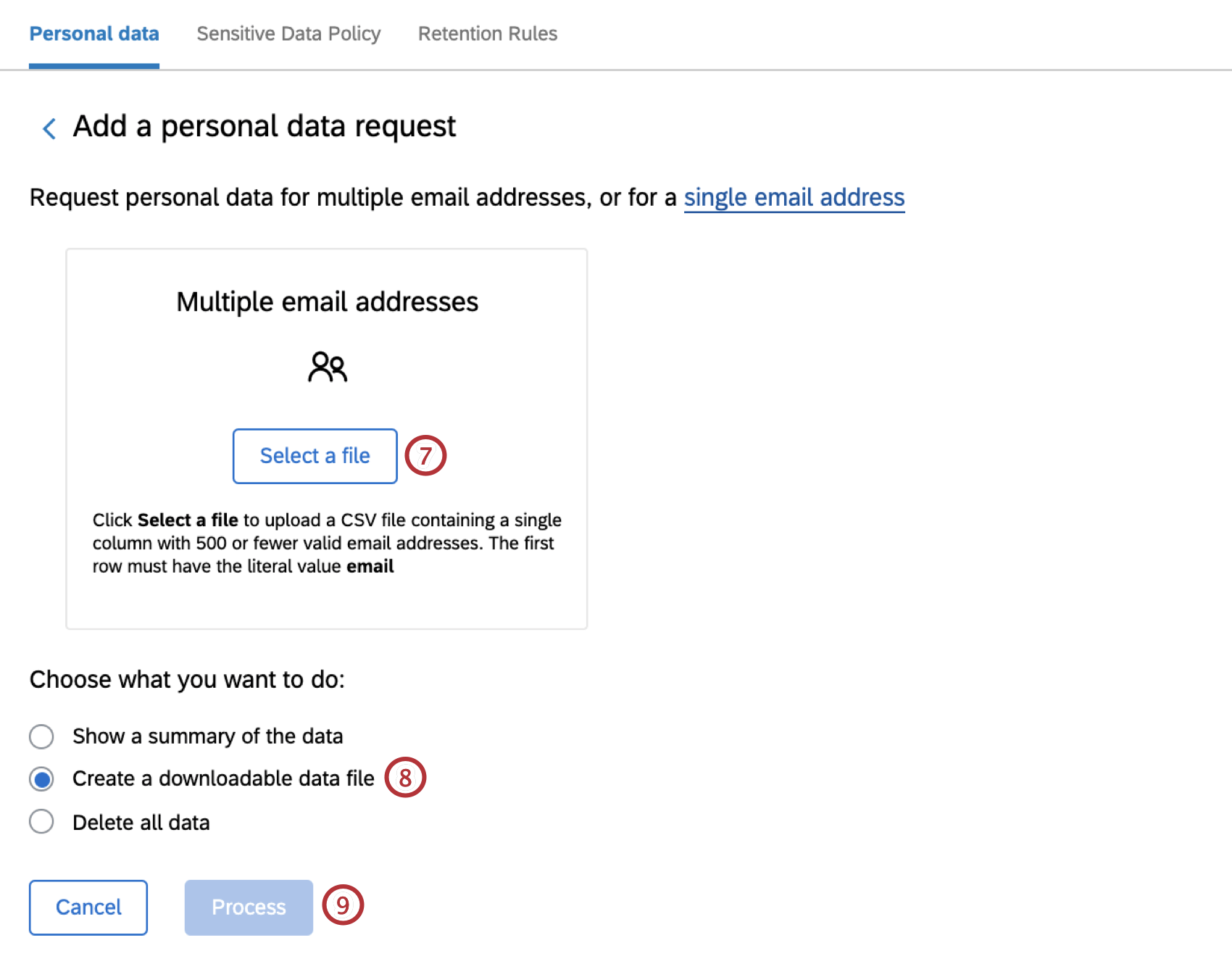 Qdica: para remover esse arquivo e poder adicionar um novo (por exemplo, se você selecionou o nome de arquivo errado), clique no sinal de menos ( – ) ao avançar do nome do arquivo.
Qdica: para remover esse arquivo e poder adicionar um novo (por exemplo, se você selecionou o nome de arquivo errado), clique no sinal de menos ( – ) ao avançar do nome do arquivo. - Selecione a função que você deseja executar:
- Mostrar um resumo dos dados: Pesquise todas as informações pessoais vinculadas aos endereços de e-mail. Esse resumo permite localizar registros e descobrir quantos dados da sua marca Qualtrics estão relacionados a um endereço de e-mail antes de realizar uma exclusão.
- Crie um arquivo de dados para download: Exporte todas as respostas pesquisa associadas aos endereços de e-mail em um formato de arquivo JSON. Esse arquivo pode ser importado para outros programas que aceitam arquivos JSON
- Excluir todos os dados: Exclua todas as informações pessoais armazenadas na marca Qualtrics que estejam vinculadas aos endereços de e-mail.
- Clique em Process.
Solicitacões Anteriores
Embora os e-mails pesquisados sejam sempre excluídos para atender às exigências de privacidade e exclusão, há registros de todas as exclusões e pesquisas anteriores. Isso permite que você acompanhe quem está pesquisando ou excluindo esses registros. O nome do usuário (não o e-mail ou o nome de usuário) está na coluna Solicitado por.
A coluna Status fornece uma visão rápida para saber se foi uma pesquisa(Pesquisa concluída) ou uma exclusão(Concluída). Clique no cabeçalho para obter mais detalhes sobre a transação.
Todos os Marca Administrators poderão exportar quaisquer arquivos para download que tenham sido preparados.
Todos os registros de pesquisas, exclusões e downloads anteriores são removidos permanentemente dessa lista após 60 dias.